MATLAB数据可视化:打造直观图表的最佳实践(让数据说话)
发布时间: 2024-12-09 19:11:39 阅读量: 23 订阅数: 22 


Matlab数据可视化:在图表中添加数据标签的详细指南
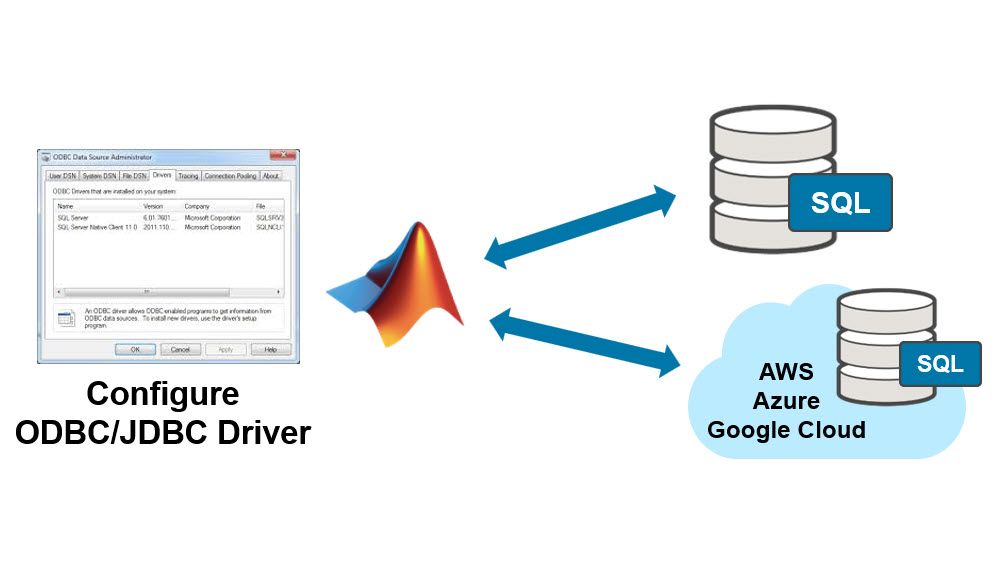
# 1. 数据可视化的基础和重要性
在当今的数据驱动时代,数据可视化已成为传达信息和探索数据结构的关键工具。良好的数据可视化不仅仅是美观的图像,更是数据故事的有力叙述者。它帮助我们识别数据中的模式、趋势和异常,这对于数据分析、决策支持和科学发现至关重要。本章节将为读者介绍数据可视化的基础知识,并阐述其在信息传播中的重要性。
## 1.1 数据可视化的定义和目的
数据可视化是一种将数据转换为图形表示形式的艺术和科学,目的是利用人类视觉系统来发现数据中的洞见。这种图形表示可以是简单的条形图、线图、饼图,也可以是复杂的散点图矩阵、热图或网络图。无论形式如何,数据可视化的根本目的是为了让复杂的数据变得易于理解,从而支持分析决策过程。
## 1.2 数据可视化的关键要素
为了实现有效的数据可视化,我们需要考虑以下几个关键要素:
- **清晰性**:可视化必须清晰地传达信息,避免过多的装饰性元素干扰理解。
- **准确性**:图形所表达的数据必须准确无误,反映出数据的真相。
- **简洁性**:尽可能简洁地展示数据,以避免过度复杂导致信息丢失。
- **交互性**:可交互的可视化允许用户探索数据的不同层面,从而获得更深入的理解。
## 1.3 数据可视化的类型
数据可视化可以分为描述性可视化和探索性可视化两大类:
- **描述性可视化**:主要目的是简明扼要地传达事实和数据,例如销售报告中的条形图。
- **探索性可视化**:用于发现数据中的新洞见,如散点图可以帮助识别变量之间的潜在关联。
在后续章节中,我们将深入探讨如何使用MATLAB这一强大的工具来实现各种数据可视化任务,以及如何通过其丰富的功能提升数据展示的效果。通过实际的案例分析和实践,你将能够掌握数据可视化的艺术与技术。
# 2. MATLAB图形用户界面的基础
## 2.1 MATLAB界面布局和功能
### 2.1.1 工具箱的使用
MATLAB提供了一个包含多个工具箱的环境,这些工具箱是预装的函数和应用程序集合,它们扩展了MATLAB的基础功能,专门用于特定类型的应用。例如,Image Processing Toolbox提供了图像处理的函数,Signal Processing Toolbox提供了信号处理的功能。在MATLAB中,工具箱可以通过点击主界面中的"Home"选项卡下的"Add-Ons"按钮进入,随后可以在"Get Add-Ons"界面中浏览和安装所需的工具箱。
### 2.1.2 工作区和命令窗口
MATLAB的工作区是用于存储用户创建的变量和数据的内存空间。工作区的内容可以在命令窗口中通过输入变量名来查看,也可以通过"Workspace"窗口直接查看和管理。命令窗口是用户与MATLAB交互的主要界面,用户可以在这里输入MATLAB语句,并查看输出结果。此外,MATLAB还提供了一个编辑器/调试器,可用于编写和调试MATLAB代码。
## 2.2 MATLAB中数据可视化的基础
### 2.2.1 绘图函数和图形对象
MATLAB拥有强大的绘图功能,能够通过各种绘图函数创建多种图形。这些函数包括但不限于 `plot()`, `histogram()`, `scatter()` 和 `surf()` 等。`plot()` 函数是最基本的绘图函数,用于绘制二维线图。`surf()` 函数用于创建三维曲面图。每一个绘制出来的图形都被称为图形对象,MATLAB允许用户通过属性来调整图形对象的外观。
### 2.2.2 图形属性和自定义选项
图形属性的调整可以通过设置图形对象的属性值来完成,例如改变颜色、线型、标记样式等。MATLAB中可以使用`set()`函数来修改图形对象的属性。例如,以下代码段改变了线图的颜色和线型:
```matlab
x = 0:0.1:10;
y = sin(x);
f = figure; % 创建图形窗口
h = plot(x, y); % 绘制线图并获取句柄
set(h, 'Color', 'r', 'LineStyle', '--'); % 设置图形属性:红色虚线
```
在此代码块中,`plot()` 函数用于创建线图,并返回线图的句柄(handle)`h`。之后使用 `set()` 函数来改变句柄 `h` 的属性,这里将线图的颜色设置为红色,并改变线条样式为虚线。
## 2.3 MATLAB中的数据类型和处理
### 2.3.1 矩阵和数组的操作
MATLAB的基础数据类型是矩阵,即使是单个数值也被视为矩阵或数组。MATLAB提供了丰富的函数和操作符来进行矩阵运算,如加法、乘法、矩阵乘法等。此外,MATLAB也支持数组操作,可以使用点(.)操作符来进行逐元素的运算。比如,`A.*B` 对矩阵A和B的对应元素进行逐个乘法运算。
### 2.3.2 数据集导入和预处理
在进行数据可视化之前,通常需要从外部数据源导入数据,并对数据进行预处理。MATLAB支持多种格式的文件,如CSV、Excel、JSON等,可以使用`csvread()`、`xlsread()`、`jsondecode()`等函数来读取数据。数据预处理可能包括数据清洗、归一化、标准化、缺失值处理等。MATLAB的Data Import Tool可以辅助用户通过图形界面导入和处理数据。
例如,以下代码段展示了如何从CSV文件中导入数据并进行简单处理:
```matlab
% 假设有一个名为data.csv的文件包含三列数据
[num, txt, raw] = xlsread('data.csv'); % 读取数据
data = table(raw(:, 1), raw(:, 2), raw(:, 3), 'VariableNames', {'A', 'B', 'C'}); % 创建数据表
data.A = (data.A - mean(data.A)) / std(data.A); % 数据A的标准化处理
data.B = data.B(1:10:end); % 对数据B进行每隔10行的采样
```
通过上述步骤,我们首先读取了CSV文件中的数据,然后将其转换为`table`类型的变量,这有助于后续的数据操作。接着我们对变量`A`执行了标准化处理,并对变量`B`进行了每隔10行的采样,这样就完成了数据的初步预处理过程。
# 3. MATLAB高级图表的创建和应用
在前一章中,我们已经介绍了MATLAB中基础的数据可视化方法和图形用户界面的基本布局。现在,让我们深入探讨如何利用MATLAB创建更高级的图表,以进行更复杂的数据分析和结果展示。
## 3.1 二维和三维图形的绘制
### 3.1.1 线图、散点图和面积图
MATLAB提供了一系列的函数来绘制基础的二维图形,如线图、散点图和面积图。线图非常适合展示时间序列数据或趋势分析。例如,以下代码段展示了如何绘制一个简单的线图:
```matlab
x = 0:0.1:10;
y = sin(x);
plot(x, y);
title('Sin Wave Line Plot');
xlabel('X-axis');
ylabel('Y-axis');
```
该`plot`函数将根据向量`x`和`y`的值绘制出一个正弦波。同样的,`scatter`函数可以用来绘制散点图,展示两组数据之间的关系。`area`函数则可以绘制面积图,突出显示数据之间的差异。
### 3.1.2 三维曲面和散点图绘制
对于更复杂的数据分析,三维图形能够提供更丰富的视觉效果和更多的信息。使用`meshgrid`和`surf`函数,可以创建三维曲面图。
```matlab
[X, Y] = meshgrid(0:0.1:10, 0:0.1:10);
Z = sin(X) .* cos(Y);
surf(X, Y, Z);
title('3D Surface Plot');
xlabel('X-axis');
ylabel('Y-axis');
zlabel('Z-axis');
```
通过该三维曲面图,我们可以直观地看到函数`sin(X) .* cos(Y)`在三维空间中的形态。
## 3.2 特殊类型图表的实现
### 3.2.1 饼图、直方图和箱线图
除了基础和三维图形,MATLAB还可以绘制饼图、直方图和箱线图等统计图形,它们特别适合于展示数据的分布和分组信息。
饼图通过`pie`函数来绘制,可以用来分析数据集中各个类别的比例关系。
```matlab
data = [20, 30, 50];
labels = {'Class A', 'Class B', 'Class C'};
pie(data, labels);
title('Pie Chart Example');
```
直方图使用`histogram`函数,而`boxplot`函数则用来生成箱线图。
### 3.2.2 极坐标和股票图的绘制
极坐标图使用`polarplot`函数来绘制,非常适用于显示周期性数据。而股票图则可以使用`stockplot`函数,这对于金融数据分析尤为重要。
## 3.3 动态和交互式图形的创建
### 3.3.1 动态更新和定时器的使用
动态图形可以使用MATLAB的定时器功能来实现。例如,可以创建一个定时器,定期更新图表数据。
```matlab
t = timer('ExecutionMode', 'fixedRate', 'Period', 1, 'TimerFcn', @updateGraph);
start(t);
function updateGraph(~, ~)
% 更新图表数据
% ...
end
```
### 3.3.2 交互式控件和回调函数
通过添加交互式控件,如按钮和滑动条,可以让用户更灵活地控制图形显示的内容。
```matlab
h = uicontrol('Style', 'slider', 'Min', 0, 'Max', 100, 'Value', 50, 'Position', [50, 50, 200, 50], 'Callback', @sliderCallback);
function sliderCallback(~, ~)
% 获取滑动条当前值,并用它来更新图表
% ...
end
```
通过这些控件和回调函数,我们可以允许用户动态地调整图形参数,实现高度定制的图形展示。
以上就是第三章的内容,我们从二维和三维图形的绘制开始,深入到特殊类型图表的实现,并探索了动态和交互式图形的创建。在下一章中,我们将继续探讨MATLAB在数据可视化方面的高级技巧。
# 4. MATLAB中数据可视化的高级技巧
随着数据量的不断增加和可视化需求的日益复杂化,仅仅使用基本的数据可视化手段已经不能满足现代数据分析的需求。掌握数据可视化的高级技巧对于IT行业的专业人士来说至关重要,因为它可以进一步揭示数据背后的信息,加强报告的表达力,并为决策提供更强大的支持。在本章中,我们将深入探讨MATLAB中数据可视化的高级技巧,包括颜色和光照处理、图形注释和文本标注以及图形输出和自动化报告。
## 4.1 图形的颜色和光照处理
颜色和光照是图形表现中极为重要的元素,它们能够影响信息的传递和视觉的吸引力。合理利用颜色映射和光照技术可以增强图形的三维效果,使其更加生动和真实。
### 4.1.1 颜色映射和透明度设置
颜色映射(colormap)是控制图像、表面图、条形图等绘图对象颜色表示方式的一种方法。在MATLAB中,我们可以使用`colormap`函数对图形的颜色映射进行调整,以适应不同的视觉需求。
```matlab
% 设置一个自定义的颜色映射
my_colormap = [0.2 0.1 0.5; 0.8 0.7 0.6; 0.1 0.3 0.7];
colormap(my_colormap);
```
在上述代码中,`my_colormap`是一个3行3列的矩阵,其中每列定义了一种颜色,按红、绿、蓝(RGB)顺序排列。设置颜色映射后,所绘制的图形将按照这个自定义的颜色映射来显示。
透明度(alpha value)的设置则可以应用于图形对象,使得图形具有半透明效果。这在重叠图形元素或者想要展示部分隐藏信息时非常有用。
```matlab
% 创建一个半透明的红色正方形
figure;
square = rectangle('Position',[1 1 4 4], 'FaceColor',[1 0 0]);
alpha(square, 0.5);
```
在这段代码中,我们使用`rectangle`函数创建了一个红色的正方形,并通过`alpha`函数设置了其透明度为0.5,这使得图形显示为半透明红色。
### 4.1.2 照明和纹理的应用
在三维图形中,照明效果可以提高图形的深度感和立体感。MATLAB提供了多种照明模型,可以通过`lighting`函数来设置。
```matlab
% 创建一个三维曲面并添加照明效果
[X,Y,Z] = peaks;
surf(X,Y,Z);
lighting phong; % 使用Phong照明模型
```
此外,纹理映射可以将图像映射到三维曲面上,使图形显得更加丰富和真实。这可以通过`surface`函数的`CData`属性来实现。
```matlab
% 加载纹理图像并映射到曲面上
load earth;
surface(X,Y,Z,'CData',RGB);
colormap('default'); % 设置颜色映射为默认
axis vis3d; % 设置三维视图
```
上述代码加载了一个地球的纹理图像,并将其映射到了通过`peaks`函数生成的三维曲面上。通过调整`CData`属性,可以将任意纹理图像映射到三维模型上。
### 4.1.3 颜色映射和照明效果的可视化展示
颜色映射和照明效果是增强可视化表现力的重要手段。下面将展示如何结合使用这些技巧。
```matlab
% 绘制一个具有自定义颜色映射和照明效果的三维曲面图
[X,Y,Z] = peaks;
surf(X,Y,Z);
colormap(jet); % 使用jet颜色映射
lighting gouraud; % 使用Gouraud照明模型
shading interp; % 光滑表面颜色过渡
```
在这个例子中,我们使用了`jet`颜色映射来绘制`peaks`函数生成的三维曲面图,并通过`lighting gouraud`启用Gouraud照明模型来增强三维效果。`shading interp`命令使得曲面颜色平滑过渡,避免了块状边缘。
*图 4.1.3 颜色映射和照明效果的可视化展示*
## 4.2 图形注释和文本标注
在复杂的图表和图形中,添加适当的注释和文本标注是至关重要的。这可以帮助观众更好地理解图形内容,并引导他们关注关键信息。
### 4.2.1 标注和图例的添加
标注(annotation)通常用于在图形上添加说明性的文本、箭头或其他标记,而图例(legend)则用于标识图形中不同数据集的符号和颜色。
```matlab
% 绘制一个双曲面图并添加标注和图例
[X,Y,Z] = peaks;
surf(X,Y,Z);
hold on;
plot3(X(10,:),Y(10,:),Z(10,:),'ro','MarkerFaceColor','r');
legend('Peaks Surface', 'Sample Point');
text(1,1,3,'Sample Point Annotation', 'VerticalAlignment','bottom', 'HorizontalAlignment','right');
hold off;
```
在这段代码中,我们首先绘制了一个三维曲面图,并使用`plot3`函数在曲面上添加了一个红色的样本点。接着,使用`legend`函数添加了图例来标识曲面和样本点。最后,使用`text`函数在图形上添加了文本注释。
### 4.2.2 数据点的详细标注
在某些情况下,我们可能需要对图形中的特定数据点进行详细标注,比如展示数据值或其他相关信息。这可以通过循环遍历数据点坐标,并利用`text`函数实现。
```matlab
% 对三维曲面上的每个数据点添加标注
[X,Y,Z] = peaks;
for i = 1:numel(X)
text(X(i),Y(i),Z(i), sprintf('(%0.2f,%0.2f,%0.2f)',X(i),Y(i),Z(i)), ...
'VerticalAlignment', 'bottom', 'HorizontalAlignment', 'right');
end
```
在上述代码中,我们利用`for`循环遍历了曲面上的每一个点,并使用`sprintf`函数格式化了一个包含该点坐标的字符串,然后用`text`函数将其显示在对应位置。
## 4.3 图形输出和自动化报告
数据可视化的目的不仅是帮助分析人员理解数据,还要将分析结果传达给非专业观众。因此,如何输出高质量的图形并在自动化报告中展示它们,就显得尤为关键。
### 4.3.1 图形的导出和格式支持
MATLAB支持多种图形导出格式,包括常见的矢量图形和位图格式。用户可以通过图形对象的上下文菜单导出图形,也可以使用编程方式导出。
```matlab
% 将当前图形导出为EPS格式文件
print('figure.eps', '-depsc2');
```
上述代码使用`print`函数将当前图形窗口的内容导出为一个EPS格式的文件。
### 4.3.2 MATLAB报告生成器的使用
MATLAB报告生成器提供了一个简单而强大的方法来创建包含代码、输出和文本的可重复生成的报告。
```matlab
% 使用MATLAB报告生成器创建一个新的报告
rpt = mldreport('ReportTemplate.rpt');
rpt.generate();
```
在上述代码中,我们首先创建了一个报告对象`rpt`,并使用`mldreport`函数加载一个报告模板。然后通过`generate`函数生成了报告。
### 4.3.3 自动化报告流程的实现
自动化报告的实现通常涉及将MATLAB代码、生成的图形和详细注释集成到一个可重复执行的流程中。借助MATLAB中的脚本和函数,可以设计一个自动化的报告生成流程。
```matlab
% 自动化报告流程示例
% 1. 准备数据
% 2. 创建图表和图形
% 3. 添加注释和图例
% 4. 导出图形和生成报告
% 5. 发送报告到指定邮箱或存储位置
```
自动化报告流程应该包括以下几个步骤:准备所需的数据,创建图表和图形,添加适当的注释和图例,导出图形,并最终生成报告并发送到指定的邮箱或存储位置。这不仅提高了工作效率,也确保了报告内容的一致性和准确性。
## 小结
通过本章节的介绍,我们学习了如何利用MATLAB进行高级数据可视化的技巧。颜色和光照的处理、图形注释和文本标注以及图形输出和自动化报告的技巧都是数据可视化领域的关键知识点。掌握这些技术对于创建有洞察力和吸引力的数据可视化至关重要。在接下来的章节中,我们将通过案例分析进一步探讨这些技巧在不同领域的应用。
[下接第五章:数据可视化的案例分析与实践]
# 5. 数据可视化的案例分析与实践
## 5.1 工程领域的数据可视化应用
### 5.1.1 实验数据的可视化
实验数据通常包含大量的数值和实验条件,为了更直观地展示实验结果,数据可视化显得至关重要。使用MATLAB的高级图表功能,可以轻松地将数据转化为图表,从而帮助工程师快速识别实验中的模式和趋势。
在MATLAB中,`plot`函数是最常用的二维图表创建命令。例如,若我们有一个温度变化的实验数据集,我们可以创建一个简单的线图来展示温度随时间的变化。
```matlab
% 假设实验数据如下,time为时间点,temperature为对应的温度值
time = 0:0.1:10;
temperature = sin(time) + rand(size(time))/2;
% 使用MATLAB绘制线图
figure;
plot(time, temperature);
xlabel('Time');
ylabel('Temperature');
title('Temperature Variation Over Time');
```
通过上述代码,我们可以得到一个展示温度随时间变化的图表。`xlabel`、`ylabel`和`title`分别用于添加x轴标签、y轴标签和图表标题,使得图表信息更加完整。
### 5.1.2 数据模拟和预测结果展示
在工程领域,经常需要对数据进行模拟和预测。通过数据可视化,可以直观地展示模型预测的结果,以及与实际数据的吻合程度。
利用MATLAB中的`fmincon`函数进行优化,可以得到实验数据的数学模型。随后,使用`hold on`和`plot`函数将预测模型绘制在同一图表中进行对比。
```matlab
% 假设模型参数
a = 0.5;
b = 0.3;
% 预测模型
model_temperature = a * sin(b * time);
% 绘制模型预测与实际数据在同一图表中
figure;
plot(time, temperature, 'r--', 'DisplayName', 'Actual Data'); % 实际数据
hold on;
plot(time, model_temperature, 'b', 'DisplayName', 'Predicted Model'); % 预测模型
legend;
xlabel('Time');
ylabel('Temperature');
title('Actual Data vs Predicted Model');
```
### 5.1.3 案例总结
在工程领域的数据可视化案例中,MATLAB提供了强大的绘图功能,帮助工程师快速生成图表,并分析和解释数据。以上通过实验数据的可视化,以及数据模拟和预测结果的展示案例,展示了如何利用MATLAB进行有效而精确的数据可视化实践。
# 6. MATLAB可视化工具和资源的拓展
MATLAB平台不仅限于其内置功能,强大的第三方工具箱扩展以及资源分享渠道提供了广阔的视野和无限的可能性。本章将探讨如何利用这些资源来增强您的数据可视化能力。
## 6.1 第三方工具箱的集成和使用
### 6.1.1 数据可视化扩展工具箱
MATLAB拥有活跃的用户社区,开发出了许多扩展工具箱,提供了额外的函数和类,以增强数据可视化的功能。例如,`plotly`工具箱可以用来创建交互式的Web图形,而`ggplot`工具箱则旨在提供类似于R语言的`ggplot2`包的绘图风格。集成这些工具箱后,您可以轻松实现如下功能:
- 创建更为复杂和定制化的图形。
- 导出图形到不同格式,包括矢量图形和Web友好的格式。
- 实现图形的交互式元素,如缩放、拖动和筛选数据点。
### 6.1.2 交互式绘图工具箱
随着数据分析需求的增加,交互式绘图工具箱如`uifigure`或`uigetfile`,成为了增强用户体验的利器。它们允许用户直接在绘图上进行交互,如:
- 通过拖放和点击操作,允许用户选择数据点或区域。
- 提供滑块和按钮来动态更新图表,无需重新运行代码。
## 6.2 MATLAB社区和资源分享
### 6.2.1 在线论坛和社区资源
MATLAB有一个非常活跃的开发者社区,为用户提供了一个交流经验和解决问题的平台。以下是一些主要的资源分享渠道:
- MathWorks官方论坛,提供大量用户共享的代码片段和解决方案。
- GitHub上公开的MATLAB项目,你可以找到各种各样的工具箱、函数和示例脚本。
- MATLAB Central博客,用户分享了大量与MATLAB相关的教程和使用心得。
### 6.2.2 学术论文和案例研究
MATLAB社区中经常有与数据可视化相关的学术论文和案例研究发布,这些资源为用户提供了深入学习的机会:
- 查找特定问题的解决方案,如机器学习模型的可视化。
- 通过案例研究来了解数据可视化在特定行业中的应用。
## 6.3 未来趋势和持续学习的路径
### 6.3.1 新兴技术如VR/AR在数据可视化中的应用
随着技术的发展,虚拟现实(VR)和增强现实(AR)技术开始融入数据可视化领域,为用户提供沉浸式体验。MATLAB通过支持这些技术,使得复杂数据集的可视化变得更直观和生动:
- 利用VR技术,可以实现三维数据集的全沉浸式探索。
- AR技术能够将数据以叠加方式投影到现实世界,辅助教育和演示。
### 6.3.2 学习路径和技能提升策略
为了在数据可视化领域保持竞争力,持续学习是必须的。下面是一些建议的学习路径和技能提升策略:
- 定期参加MathWorks组织的研讨会或在线课程。
- 利用社区资源,通过实际项目来提高自己的技能。
- 关注数据可视化领域的新进展和趋势,如机器学习在数据可视化中的应用。
通过本章的介绍,我们希望您能够利用第三方工具箱和社区资源,进一步扩展MATLAB的可视化能力,并跟上技术发展的步伐。接下来的章节,我们将探讨如何将这些工具和资源应用到实际案例中,以实现更有效的数据可视化解决方案。
0
0





